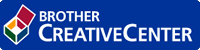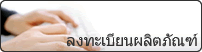หน้าหลัก > การตั้งค่าเครื่อง > เปลี่ยนการตั้งค่าเครื่องจากแผงควบคุม > ตารางการตั้งค่าและคุณสมบัติ > ตารางคุณลักษณะ (รุ่น MFC พร้อมแผงสัมผัส 2.7")
ตารางคุณลักษณะ (รุ่น MFC พร้อมแผงสัมผัส 2.7")
 [Fax (โทรสาร)]
[Fax (โทรสาร)]
ระดับ 1 | ระดับ 2 | ระดับ 3 | ระดับ 4 | คำอธิบาย |
|---|---|---|---|---|
Redial (โทรซ้ำ)(Pause (หยุดชั่วคราว)) | - | - | - | เรียกซ้ำหมายเลขสุดท้ายที่ต่อสาย เมื่อคุณใส่หมายเลขโทรสารหรือโทรศัพท์บนแผงสัมผัส ปุ่มโทรซ้ำจะเปลี่ยนเป็นพักบนหน้าจอแสดงผลแบบ LCD กด หยุดชั่วคราว เมื่อคุณต้องการให้มีการชะลอขณะที่ ต่อหมายเลข เช่น เมื่อมีรหัสการเข้าใช้งานและหมายเลขบัตรเครดิต คุณยังสามารถจัดเก็บการหยุดชั่วคราวนี้ได้เมื่อคุณตั้งค่าที่อยู่ |
Hook (ปุ่มวางสาย) | - | - | - | กดก่อนการต่อหมายเลข ถ้าคุณต้องการฟังเพื่อให้แน่ใจว่าเครื่องโทรสารมีการตอบรับแล้ว และจากนั้นกดเริ่มโทรสาร |
Address book (สมุดที่อยู่) |
(Search: (ค้นหา:)) | - | - | ค้นหาภายในสมุดที่อยู่ |
Edit (แก้ไข) | - | - | จัดเก็บหมายเลขในสมุดที่อยู่ ตั้งค่าหมายเลขกลุ่มสำหรับการกระจายสัญญาณ เปลี่ยนหรือลบหมายเลขในสมุดที่อยู่ | |
- | Apply (ดำเนินการ) | - | เริ่มส่งโทรสารโดยใช้สมุดที่อยู่ | |
Call History (ประวัติการโทร) (สำหรับบางประเทศ Outgoing Call (สายโทรออก)) | Outgoing Call (สายโทรออก) | (เลือกสายโทรออก) | Edit (แก้ไข) | เลือกหมายเลขจากประวัติสายโทรออก จากนั้นส่งโทรสารออกไปยังหมายเลขนั้น เพิ่มเข้าไปยังสมุดที่อยู่หรือลบออก |
Apply (ดำเนินการ) | ||||
Caller ID history (ประวัติรหัสผู้โทร) | (เลือกประวัติรหัสผู้โทร) | Edit (แก้ไข) | เลือกหมายเลขจากประวัติรหัสผู้โทร จากนั้นส่งโทรสารออกไปยังหมายเลขนั้น เพิ่มเข้าไปยังสมุดที่อยู่ หรือลบออก | |
Apply (ดำเนินการ) | ||||
Fax Start (เริ่มต้นโทรสาร) | - | - | - | ส่งโทรสาร |
Options (ตัวเลือก) | Fax Resolution (ความละเอียดโทรสาร) | - | - | ตั้งค่าความละเอียดสำหรับโทรสารส่งออก |
Contrast (ความแตกต่างระหว่างส่วนที่มืดและส่วนที่สว่าง) | - | - | ปรับความคมชัด | |
2-sided Fax (โทรสาร 2 ด้าน) (สำหรับรุ่นที่มีการสแกน 2 ด้านอัตโนมัติ) | - | - | ตั้งค่ารูปแบบการสแกน 2 ด้าน | |
Glass Scan Size (ขนาดสแกนกระจกสแกน) | - | - | ปรับบริเวณที่สแกนของกระจกสแกนเนอร์ให้เท่ากับขนาดเอกสาร | |
Broadcasting (การกระจาย) | Add Number (เพิ่มหมายเลข) | Add Number (เพิ่มหมายเลข) | ส่งข้อความโทรสารเดียวกันไปยังหมายเลขโทรสารมากกว่าหนึ่งหมายเลข | |
Add from Address book (เพิ่มจากสมุดที่อยู่) | ||||
Search in Address book (ค้นหาในสมุดที่อยู่) | ||||
Delayed Fax (หน่วงเวลาโทรสาร) | Delayed Fax (หน่วงเวลาโทรสาร) | - | ตั้งค่าเวลาของวันที่จะส่งโทรสารที่ชะลอการส่งไว้ | |
Set Time (ตั้งเวลา) | - | |||
Real Time TX (TX เวลาจริง) | - | - | ส่งโทรสารโดยไม่ใช้หน่วยความจำ | |
Coverpage Setup (ตั้งค่าใบปะหน้า) | Coverpage Setup (ตั้งค่าใบปะหน้า) | - | ตั้งค่าเครื่องให้ส่งหน้าปกที่คุณตั้งโปรแกรมไว้ล่วงหน้าโดยอัตโนมัติ | |
Coverpage Message (ข้อความใบปะหน้า) | - | |||
Total Pages (หน้ารวม) | - | |||
Overseas Mode (โหมดต่างประเทศ) | - | - | ตั้งค่าเป็นเปิดหากคุณประสบปัญหาในการส่งโทรสารไปต่างประเทศ | |
Call History (ประวัติการโทร) | Outgoing Call (สายโทรออก) | - | เลือกหมายเลขจากประวัติสายโทรออก จากนั้นส่งโทรสารออกไปยังหมายเลขนั้น เพิ่มเข้าไปยังสมุดที่อยู่หรือลบออก | |
Caller ID history (ประวัติรหัสผู้โทร) | - | เลือกหมายเลขจากประวัติรหัสผู้โทร จากนั้นส่งโทรสารออกไปยังหมายเลขนั้น เพิ่มเข้าไปยังสมุดที่อยู่ หรือลบออก | ||
Address Book (สมุดที่อยู่) |
(Search: (ค้นหา:)) | - | ค้นหาภายในสมุดที่อยู่ | |
Edit (แก้ไข) | - | จัดเก็บหมายเลขในสมุดที่อยู่ ตั้งค่าหมายเลขกลุ่มสำหรับการกระจายสัญญาณ เปลี่ยนหรือลบหมายเลขในสมุดที่อยู่ | ||
Set New Default (ตั้งค่าเริ่มต้นใหม่) | - | - | บันทึกการตั้งค่าของคุณเป็นค่าเริ่มต้น | |
Factory Reset (รีเซ็ตค่าที่ตั้งจากโรงงาน) | - | - | เรียกคืนการตั้งค่าทั้งหมดไปที่ค่าเริ่มต้นจากโรงงาน | |
Save as Shortcut (บันทึกเป็นทางลัด) | - | - | - | บันทึกการตั้งค่าปัจจุบันเป็นทางลัด |
 [Copy (สำเนา)]
[Copy (สำเนา)]
ระดับ 1 | ระดับ 2 | ระดับ 3 | คำอธิบาย |
|---|---|---|---|
start (เริ่ม) | - | - | ทำสำเนาขาวดำ หรือ ระดับสีเทา |
Options (ตัวเลือก) | Enlarge/Reduce (เพิ่มขนาด/ลดขนาด) | 100% | - |
Enlarge (ขยาย) | เลือกอัตราส่วนการขยายสำหรับสำเนาถัดไป | ||
Reduce (ลด) | เลือกอัตราส่วนการย่อสำหรับสำเนาถัดไป | ||
Auto (อัตโนมัติ) | ปรับขนาดสำเนาให้พอดีกับขนาดกระดาษที่คุณตั้งค่าไว้ | ||
Custom(25-400%) (กำหนดเอง(25-400%)) | ป้อนอัตราส่วนการย่อหรือการขยาย | ||
Density (ความเข้ม) | - | ปรับความเข้ม | |
Tray Use (ใช้ถาด) (ใช้ได้เฉพาะบางรุ่นเท่านั้น) | - | เลือกถาดที่จะใช้สำหรับสำเนา | |
2-sided Copy (สำเนา 2 ด้าน) (สำหรับรุ่นที่มีการพิมพ์ 2 ด้านอัตโนมัติ) | - | เปิดหรือปิดการทำสำเนา 2 ด้าน และเลือกพลิกด้านขอบยาว หรือพลิกด้านขอบสั้น | |
2-sided Copy Page Layout (โครงหน้าสำเนา 2 ด้าน) (สำหรับรุ่นที่มีการพิมพ์ 2 ด้านอัตโนมัติ) | - | เลือกตัวเลือกจัดรูปแบบหน้าเมื่อคุณทำสำเนา 2 ด้านแบบ N in 1 จากเอกสาร 2 ด้าน | |
Quality (คุณภาพ) | - | เลือกความละเอียดการทำสำเนาสำหรับประเภทเอกสารของคุณ | |
Contrast (ความแตกต่างระหว่างส่วนที่มืดและส่วนที่สว่าง) | - | ปรับความคมชัด | |
Stack/Sort (จัดกอง/เรียงชุด) | - | เลือกว่าจะจัดกองหรือเรียงชุดสำเนาแบบหลายชุด | |
Page Layout (รูปแบบหน้า) | - | ทำสำเนาแบบ N in 1 (การจัดหน้ากระดาษในหน้าเดียว) | |
Save as Shortcut (บันทึกเป็นทางลัด) | - | - | บันทึกการตั้งค่าปัจจุบันเป็นทางลัด |
 [Scan (สแกน)]
[Scan (สแกน)]
ระดับ 1 | ระดับ 2 | ระดับ 3 | ระดับ 4 | คำอธิบาย |
|---|---|---|---|---|
to PC (ไปยังพีซี) | to File (ไปยังไฟล์) | (เลือก PC) | Options (ตัวเลือก) | สแกนเอกสารและบันทึกไปยังโฟลเดอร์ในคอมพิวเตอร์ของคุณ |
Save as Shortcut (บันทึกเป็นทางลัด) | ||||
start (เริ่ม) | ||||
to OCR (ไปยัง OCR) | (เลือก PC) | Options (ตัวเลือก) | แปลงเอกสารที่คุณสแกนเป็นไฟล์ข้อความที่แก้ไขได้ | |
Save as Shortcut (บันทึกเป็นทางลัด) | ||||
start (เริ่ม) | ||||
to Image (ไปยังภาพ) | (เลือก PC) | Options (ตัวเลือก) | สแกนภาพถ่ายหรือกราฟฟิคไปยังแอปพลิเคชันกราฟฟิคของคุณ | |
Save as Shortcut (บันทึกเป็นทางลัด) | ||||
start (เริ่ม) | ||||
to E-mail (ไปยังอีเมล) | (เลือก PC) | Options (ตัวเลือก) | ส่งเอกสารที่สแกนเป็นไฟล์แนบอีเมล | |
Save as Shortcut (บันทึกเป็นทางลัด) | ||||
start (เริ่ม) | ||||
to FTP (ไปยัง FTP) (ใช้ได้เฉพาะบางรุ่นเท่านั้น) | (ชื่อโพรไฟล์) | Options (ตัวเลือก) | - | สแกนเอกสารไปยังเซิร์ฟเวอร์ FTP โดยตรง |
Save as Shortcut (บันทึกเป็นทางลัด) | - | |||
start (เริ่ม) | - | |||
to Network (ไปยังเครือข่าย) (ใช้ได้เฉพาะบางรุ่นเท่านั้น) | (ชื่อโพรไฟล์) | Options (ตัวเลือก) | - | ส่งข้อมูลที่สแกนไปยังเซิร์ฟเวอร์ CIFS ในเครือข่ายภายในของคุณหรือบนอินเทอร์เน็ต |
Save as Shortcut (บันทึกเป็นทางลัด) | - | |||
start (เริ่ม) | - | |||
to Web (ไปยังเว็บ) | - | - | - | อัพโหลดข้อมูลที่สแกนไปยังบริการอินเทอร์เน็ต |
WS Scan (บริการ WS Scan) (ปรากฏเมื่อคุณติดตั้งเว็บเซอร์วิสสแกนเนอร์ ซึ่งจะแสดงเมื่อคุณเรียกดูเครือข่ายของคอมพิวเตอร์ของคุณ) | Scan (สแกน) | - | - | สแกนข้อมูลโดยใช้โพรโทคอลเว็บเซอร์วิส |
Scan for E-mail (สแกนสำหรับอีเมล์) | - | - | ||
Scan for Fax (สแกนสำหรับโทรสาร) | - | - | ||
Scan for Print (สแกนสำหรับพิมพ์) | - | - |
 [Secure Print (การพิมพ์โดยใช้ระบบการรักษาความปลอดภัย)]
[Secure Print (การพิมพ์โดยใช้ระบบการรักษาความปลอดภัย)]
ระดับ 1 | ระดับ 2 | ระดับ 3 | คำอธิบาย |
|---|---|---|---|
Secure Print (การพิมพ์โดยใช้ระบบการรักษาความปลอดภัย) | (เลือกผู้ใช้) | (เลือก Secure Print Job) | คุณสามารถพิมพ์งานที่จัดเก็บอยู่ในหน่วยความจำของเครื่อง เมื่อคุณป้อนรหัสผ่านสี่หลักของคุณ เปิดใช้งานเฉพาะเมื่อเครื่องมีข้อมูลการพิมพ์แบบปลอดภัย |
 [Web (เว็บ)]
[Web (เว็บ)]
ระดับ 1 | ระดับ 2 | คำอธิบาย |
|---|---|---|
Web (เว็บ) | OneNote | เชื่อมต่อเครื่อง Brother เข้ากับบริการอินเทอร์เน็ต บริการผ่านเว็บอาจถูกเพิ่ม และชื่อบริการอาจมีการเปลี่ยนแปลงโดยผู้ให้บริการได้ภายหลังจากที่เอกสารฉบับนี้ได้รับการเผยแพร่ วิธีการดาวน์โหลด คู่มือการเชื่อมต่อกับเว็บไซต์ ไปยังหน้าคู่มือของแต่ละรุ่นบนเว็บไซต์ Brother Solutions Center ที่support.brother.com |
OneDrive | ||
Dropbox | ||
Google Drive™ | ||
Evernote® | ||
Box |
 [Apps (แอป)]
[Apps (แอป)]
ระดับ 1 | คำอธิบาย |
|---|---|
Apps (แอป) | เชื่อมต่อเครื่อง Brother เข้าสู่บริการ Brother Apps |
 ([Shortcuts (ทางลัด)])
([Shortcuts (ทางลัด)])
ระดับ 1 | ระดับ 2 | ระดับ 3 | ระดับ 4 | คำอธิบาย |
|---|---|---|---|---|
Not Registered (ไม่ได้ลงทะเบียน) | Copy (สำเนา) | Copy (สำเนา) | Enlarge/Reduce (เพิ่มขนาด/ลดขนาด) | เปลี่ยนการตั้งค่าในตัวเลือกสำเนา |
Density (ความเข้ม) | ||||
Tray Use (ใช้ถาด) (ใช้ได้เฉพาะบางรุ่นเท่านั้น) | ||||
2-sided Copy (สำเนา 2 ด้าน) (สำหรับบางรุ่น) | ||||
2-sided Copy Page Layout (โครงหน้าสำเนา 2 ด้าน) (สำหรับบางรุ่น) | ||||
Quality (คุณภาพ) | ||||
Contrast (ความแตกต่างระหว่างส่วนที่มืดและส่วนที่สว่าง) | ||||
Stack/Sort (จัดกอง/เรียงชุด) | ||||
Page Layout (รูปแบบหน้า) | ||||
2in1(ID) Copy (สำเนาบัตรประจำตัว 2 ใน 1 ด้าน) | Density (ความเข้ม) | เปลี่ยนการตั้งค่าตัวเลือกการทำสำเนาบัตรประจำตัวแบบ 2 ใน 1 ด้าน | ||
Tray Use (ใช้ถาด) (ใช้ได้เฉพาะบางรุ่นเท่านั้น) | ||||
Quality (คุณภาพ) | ||||
Contrast (ความแตกต่างระหว่างส่วนที่มืดและส่วนที่สว่าง) | ||||
2in1/1in1 (2 ใน 1 / 1 ใน 1) | ||||
Fax (โทรสาร) | Fax Resolution (ความละเอียดโทรสาร) | - | ตั้งค่าความละเอียดสำหรับโทรสารส่งออก | |
Contrast (ความแตกต่างระหว่างส่วนที่มืดและส่วนที่สว่าง) | - | ปรับความคมชัด | ||
2-sided Fax (โทรสาร 2 ด้าน) (สำหรับรุ่นที่มีการสแกน 2 ด้านอัตโนมัติ) | - | เลือกโหมดสแกนโทรสาร 2 ด้าน | ||
Glass Scan Size (ขนาดสแกนกระจกสแกน) | - | ปรับบริเวณที่สแกนของกระจกสแกนเนอร์ให้เท่ากับขนาดเอกสาร | ||
Broadcasting (การกระจาย) | Add Number (เพิ่มหมายเลข) | ส่งข้อความโทรสารเดียวกันไปยังหมายเลขโทรสารมากกว่าหนึ่งหมายเลข | ||
Real Time TX (TX เวลาจริง) | - | ส่งโทรสารโดยไม่ใช้หน่วยความจำ | ||
Coverpage Setup (ตั้งค่าใบปะหน้า) | Coverpage Setup (ตั้งค่าใบปะหน้า) | ตั้งค่าเครื่องให้ส่งหน้าปกที่คุณตั้งโปรแกรมไว้ล่วงหน้าโดยอัตโนมัติ | ||
Coverpage Message (ข้อความใบปะหน้า) | ||||
Total Pages (หน้ารวม) | ||||
Overseas Mode (โหมดต่างประเทศ) | - | ตั้งค่าเป็นเปิดหากคุณประสบปัญหาในการส่งโทรสารไปต่างประเทศ | ||
Call History (ประวัติการโทร) | - | เลือกหมายเลขจากประวัติรหัสผู้โทร จากนั้นส่งโทรสารออกไปยังหมายเลขนั้น เพิ่มเข้าไปยังสมุดที่อยู่ หรือลบออก | ||
Address Book (สมุดที่อยู่) | - | จัดเก็บหมายเลขในสมุดที่อยู่ ตั้งค่าหมายเลขกลุ่มสำหรับการกระจายสัญญาณ เปลี่ยนหรือลบหมายเลขในสมุดที่อยู่ | ||
Scan (สแกน) | to File (ไปยังไฟล์) | - | สแกนเอกสารและบันทึกไปยังโฟลเดอร์ในคอมพิวเตอร์ของคุณ | |
to OCR (ไปยัง OCR) | - | แปลงเอกสารที่คุณสแกนเป็นไฟล์ข้อความที่แก้ไขได้ | ||
to Image (ไปยังภาพ) | - | สแกนภาพถ่ายหรือกราฟฟิคไปยังแอปพลิเคชันกราฟฟิคของคุณ | ||
to E-mail (ไปยังอีเมล) | - | ส่งเอกสารที่สแกนเป็นไฟล์แนบอีเมล | ||
to Network (ไปยังเครือข่าย) (ใช้ได้เฉพาะบางรุ่นเท่านั้น) | - | ส่งข้อมูลที่สแกนไปยังเซิร์ฟเวอร์ CIFS ในเครือข่ายภายในของคุณหรือบนอินเทอร์เน็ต | ||
to FTP (ไปยัง FTP) | - | ส่งข้อมูลที่สแกนผ่าน FTP | ||
Web (เว็บ) | OneNote | - | เชื่อมต่อเครื่อง Brother เข้ากับบริการอินเทอร์เน็ต บริการผ่านเว็บอาจถูกเพิ่ม และชื่อบริการอาจมีการเปลี่ยนแปลงโดยผู้ให้บริการได้ภายหลังจากที่เอกสารฉบับนี้ได้รับการเผยแพร่ วิธีการดาวน์โหลด คู่มือการเชื่อมต่อกับเว็บไซต์ ไปยังหน้าคู่มือของแต่ละรุ่นบนเว็บไซต์ Brother Solutions Center ที่support.brother.com | |
OneDrive | - | |||
Dropbox | - | |||
Google Drive™ | - | |||
Evernote® | - | |||
Box | - | |||
Apps (แอป) | - | - | เชื่อมต่อเครื่อง Brother เข้าสู่บริการ Brother Apps | |
รายการนี้จะปรากฏขึ้นเมื่อกดชื่อทางลัดแต่ละชื่อเป็นเวลา 2 วินาที | Edit Shortcut Name (แก้ไขชื่อทางลัด) | - | - | เปลี่ยนชื่อทางลัด |
Edit (แก้ไข) | - | - | เปลี่ยนการตั้งค่าทางลัด | |
Delete (ลบ) | - | - | ลบทางลัด |
 ([Toner (ผงหมึก (โทนเนอร์))])
([Toner (ผงหมึก (โทนเนอร์))])
ระดับ 1 | ระดับ 2 | คำอธิบาย |
|---|---|---|
| Toner Life (อายุโทนเนอร์) | ดูอายุการใช้งานของผงหมึก (โทนเนอร์) ที่เหลือโดยประมาณ |
Test Print (การทดลองพิมพ์) | พิมพ์หน้ากระดาษสำหรับการทดสอบ |
 (การตั้งค่า Wi-Fi) (สำหรับรุ่นไร้สาย)
(การตั้งค่า Wi-Fi) (สำหรับรุ่นไร้สาย)
ระดับ 1 | ระดับ 2 | คำอธิบาย |
|---|---|---|
(การตั้งค่า Wi-Fi) | Setup Wizard (ตัวช่วยการตั้งค่า) | กำหนดค่าการตั้งค่าเครือข่ายแบบไร้สายของคุณด้วยตนเอง |
WLAN Assistant (ผู้ช่วย WLAN) | กำหนดการตั้งค่าเครือข่ายแบบไร้สายของคุณโดยใช้แผ่นดิสก์การติดตั้งของ Brother | |
WPS | กำหนดการตั้งค่าเครือข่ายแบบไร้สายของคุณโดยใช้ปุ่มกดเพียงปุ่มเดียว |